Nisan ayında Apple, iPhone tabanlı bir renk dengesi özelliğini tanıttı. elma televizyonu Bu, Apple'ın set üstü kutusunu kullanırken televizyon setinizin genel görüntü kalitesini iyileştirebilir.

Kullanmak iPhone 'in ışık sensörü olan bu özellik, renk dengesini endüstri standardı spesifikasyonlarla karşılaştırır ve daha doğru renkler ve iyileştirilmiş kontrast sağlamak için Apple TV'nizin video çıkışını otomatik olarak ayarlar.
Denemek için aşağıdaki adımları izleyin. En iyi sonuçlar için Apple, TV'nizde 'canlı' veya 'spor' gibi parlak veya yüksek oranda doygun görüntü modlarının kullanılmasından kaçınmanızı önerir.
Neye ihtiyacınız olacak
- & zwnj;Apple TV & zwnj; HD (2015) veya üzeri
- & zwnj;iPhone & zwnj; Face ID ile (& zwnj; iPhone & zwnj; X veya üstü)
- tvOS 14.5 veya üzeri
- iOS 14.5 veya üzeri
iPhone ile Apple TV'de Renk Dengesi Nasıl Yapılır?
- iPhone kilidi açık ve yakında, başlat Ayarlar App & zwnj; Apple TV & zwnj;.
- seçin Video ve Ses Menü.
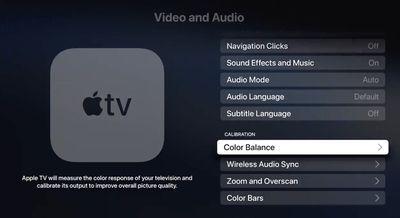
- 'Kalibrasyon' altında, Renk dengesi . Seçenek 'Gerekli Değil' diyorsa, akıllı TV'nizin ayarlanması gerekmez. Dolby Vision ile de kullanılamaz.
- Bildirim iPhone cihazınızda göründüğünde, ekrandaki talimatları izleyin: iPhone ön kamera TV'nize bakacak şekilde çevirin, ekranın bir inç içinde görüntülenen çerçevenin içinde ortalayın ve ilerleme simgesi dolana kadar orada tutun (yalnızca birkaç saniye sürer).

- Seçme Sonuçları Görüntüle TV'nizin nasıl ayarlandığını görmek için

Sonuçlar, TV'nizin görüntülediği orijinal renklerle denge ayarlı renklerin yan yana karşılaştırmasını gösterir. Kalibre edilmiş versiyon daha doğal ve belki de daha sıcak görünmelidir.

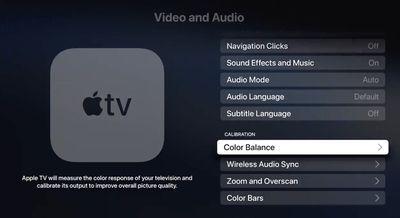

Popüler Mesajlar